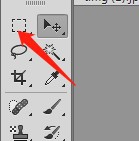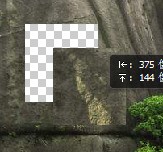PS利用选区工具对图形进行裁剪,斜切粘贴。
1、【第一步】打开Photoshop 软件,把图片拖进PS里,习惯性ctrl+j 复制图层进行备份,关掉其中一个图层眼睛。
2、【第二步】选中菜单栏中的矩形选区工具,框选需要裁剪的图形部位。
3、【第三步】选好区域后,Ctrl+x,即可对图形裁剪。
4、【第四步】裁剪之后,还可以Ctrl+V粘贴,生成新的图层。
5、【第五步】生成图层后,可以单独对该图层进行编辑,比如可以鼠标拖动到图片采集的地方。
声明:本网站引用、摘录或转载内容仅供网站访问者交流或参考,不代表本站立场,如存在版权或非法内容,请联系站长删除,联系邮箱:site.kefu@qq.com。
阅读量:70
阅读量:49
阅读量:92
阅读量:45
阅读量:37